NEW 🎉 Obsidian JSON Canvas (Game Changer)
Summary
TLDRこの動画スクリプトでは、キャンバスの使い方とObsidianのJson canvas形式のオープンソース化について紹介しています。ビデオでは、キャンバスの作成方法や、画像、動画、PDF、ノートのドラッグ&ドロップ機能、カードの使用方法、矢印の設定、グループ化、色付けなどの機能を詳細に説明しています。また、Json canvas形式がオープンソースになり、他のアプリがこの形式をサポートするようになり、ファイルの共有やエクスポートの可能性が広がったことも触れられています。
Takeaways
- 📚 Canvasの使い方とその機能について説明されるビデオです。
- 🖼️ Canvasは、画像や動画、PDF、ノートなどのファイルをドラッグ&ドロップで操作できるツールです。
- 🔗 キャンバス内のアイテムは、リサイズや並び替えが可能です。
- 🔗 アイテムを繋ぐことができます。ラベルや矢印を追加し、方向性を指定できます。
- 🔍 キャンバスにはズームコントロールがあり、グループ化して色や配置を一元管理できる機能があります。
- 📌 キャンバスは名前が無ければ、名前を付けることができます。
- 🔒 キャンバスをロックすることで、誤った移動や変更を防ぎます。
- 🌐 Obsidianのキャンバスファイル形式がJson canvasへと改名され、オープンソースになりました。
- 🛠️ Json canvas形式がオープンソースとなったことで、他の企業や個人がこの形式を読むアプリケーションを開発できるようになりました。
- 🔗 既に複数の企業がJson canvasに対応したアプリケーションをリリースしており、今後も同様のアプリケーションが登場する可能性が高いです。
Q & A
Canvasは何ですか?
-Canvasは、Obsidianの拡張機能で、メモ、画像、ビデオ、PDFなどを自由にドラッグ&ドロップして整理できるキャンバス型のノートです。
新しいCanvasを作成する方法はいくつかありますか?
-はい、新しいCanvasを作成する方法はいくつかあります。ワンは、アイコンをクリックする方法で、もう一つはフォルダを右クリックしてから新しいCanvasを作成する方法です。
Canvas上にアイテムをドラッグ&ドロップすることはできますか?
-はい、Canvas上にアイテムをドラッグ&ドロップすることはできます。画像、ビデオ、PDF、メモなど、さまざまなファイルタイプを自由に移動して配置することができます。
Canvas内のアイテムをリサイズや並び替えることはできますか?
-はい、Canvas内のアイテムはリサイズと並び替えができます。必要に応じてアイテムを移動して順序を調整し、リンクを設定することも可能です。
Canvasのファイルフォーマットは最近変更されましたか?
-はい、最近ObsidianのCanvasファイルフォーマットはJson canvasに変更され、オープンソースになりました。これにより、他の企業や個人がJson canvasフォーマットを読むためのアプリケーションを作成することが可能です。
Json canvasフォーマットのオープンソース化のメリットは何ですか?
-Json canvasフォーマットのオープンソース化により、Obsidianが存在しない場合でも、他のアプリケーションがCanvasファイルを読むことができるようになります。これにより、ユーザーのデータの安全性と柔軟性が向上し、より多くのツールとの互換性が得られます。
新しいJson canvasアプリケーションが既に存在していますか?
-はい、既にobsidianをはじめとする複数の企業と個人がJson canvasフォーマットをサポートするアプリケーションをリリースしています。jsonc canvas.orgでこれらのアプリケーションを確認することができます。
Canvasをロックして不意の移動や変更を防ぐ方法は何ですか?
-Canvasをロックするには、そのキャンバス内のアイテムをドラッグ&ドロップして移動しないようにする必要があります。ロック機能は、キャンバスの設定アイコンから利用でき、ロック後も必要に応じて再度ロックを解除してアイテムを移動することができます。
Canvas内でグループを作成し、アイテムを整理することはできますか?
-はい、Canvas内でグループを作成してアイテムを整理することができます。選択したアイテムをまとめて新しいグループを作成し、グループの色を変更し、グループ内のアイテムを整列することができます。
Canvasのスナップ機能を有効にする方法は何ですか?
-Canvasのスナップ機能を有効にするには、設定アイコンから「グリッドにスナップ」や「オブジェクトにスナップ」のオプションをオンにします。これにより、アイテムを移動する時にスクリーン上のドットに自動的にスナップすることができます。
ビデオスクリプトの作成者は誰ですか?
-ビデオスクリプトの作成者はVlad Campです。彼はObsidianとJson canvasフォーマットに関するチュートリアルやガイダンスを提供しています。
ビデオスクリプトの目的は何ですか?
-ビデオスクリプトの目的は、ObsidianのCanvas機能とJson canvasフォーマットについて説明し、ユーザーがこれらのツールを効果的に利用する方法を提供することです。また、支援を希望する場合は、作成者のウェブサイトであるvladcamp.com/ssupportにアクセスすることができるよう案内しています。
Outlines

Cette section est réservée aux utilisateurs payants. Améliorez votre compte pour accéder à cette section.
Améliorer maintenantMindmap

Cette section est réservée aux utilisateurs payants. Améliorez votre compte pour accéder à cette section.
Améliorer maintenantKeywords

Cette section est réservée aux utilisateurs payants. Améliorez votre compte pour accéder à cette section.
Améliorer maintenantHighlights

Cette section est réservée aux utilisateurs payants. Améliorez votre compte pour accéder à cette section.
Améliorer maintenantTranscripts

Cette section est réservée aux utilisateurs payants. Améliorez votre compte pour accéder à cette section.
Améliorer maintenantVoir Plus de Vidéos Connexes

動画生成AI「NoLang」対話・アバター・ショート動画・画像生成OK

VectorShift: New No-code AI builder! RAG, Automations, and AI Apps!

AIで癒しの風景ビデオの超簡単な作り方!週にフォロワーを10万人超える!再生回数が数千万回!

【Copilot】AI時代に検索はどう変わる?忙しい方にこそ見てほしいMicrosoft Copilot実務ワザ3選!

【完全版】Canvaで出来る25の事・使い方
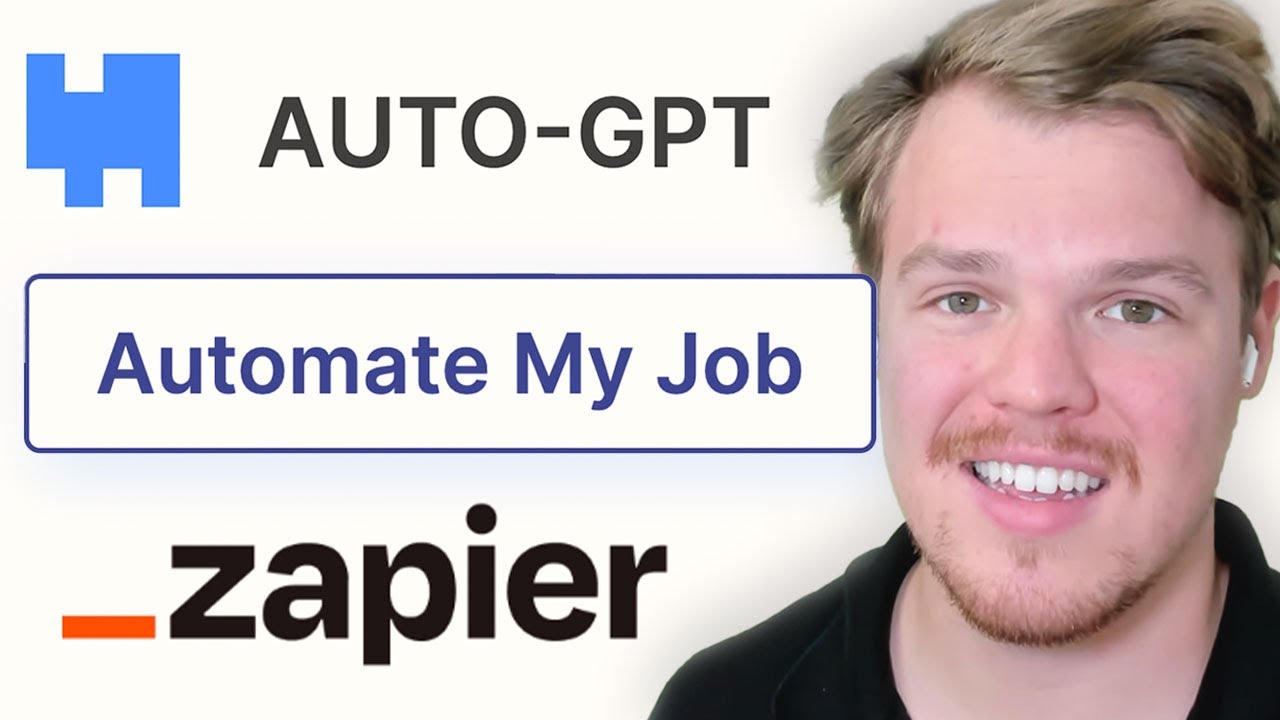
AUTO-GPT is Here? Build AI Bots with Zapier Central & Work Across 6,000+ Apps
5.0 / 5 (0 votes)
